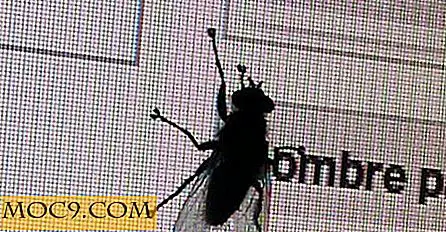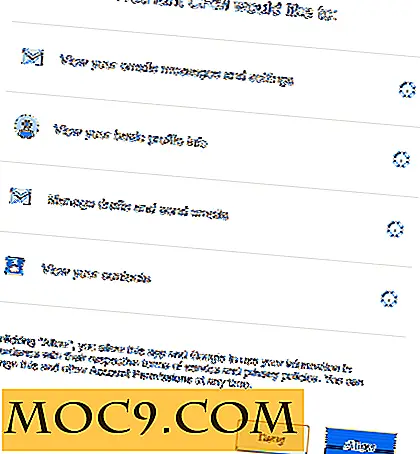הזזת לחצני הניווט חזרה לשמאל ב- Nautilus 3+ [Linux]
עם העולם המשתנה של לינוקס, אתה יכול לצפות דברים להיות שונה ללא שום סיבה נראית לעין. כמה שינויים טובים, וחלקם רק לגרום צרות עבור משתמשים. במקרה זה, זה יכול פשוט שטוח החוצה להיות מעצבן. רוב האנשים ייראו באופן אינסטינקטיבי משמאל למנהל הקבצים עבור קישורי ניווט, כגון Back and forward. ב Nautilus 3 +, זה לא שם תוכלו למצוא אותם. במקום זאת, הם הועברו לצד הימני של שורת הכתובת. זה לא מקום טבעי עבורם להיות, אז היום אני אראה לכם דרך אחת להזיז אותם חזרה שמאלה.
הכנה
אם אתה לא מרגיש בנוח עם קומפילציה מקוד המקור, אתה כנראה צריך להימנע הדרכה זו. לא ראיתי שום שיטה אחרת זמינה לעשות את העבודה.
הדבר הראשון שיש לעשות הוא להפעיל את קוד המקור של המאגר. באובונטו, באפשרותך לעשות זאת על-ידי פתיחת תפריט היישום וחיפוש של מקורות תוכנה. הנה, כל שעליך לעשות הוא לבדוק את התיבה של "קוד המקור" ולחץ על סגור. זה יאפשר את מאגרי קוד המקור יחד עם תכונות אחרות שיסייעו לך לאורך הדרך.
פתח את ספריית הבית שלך וצור תיקייה חדשה. לצורך הדרכה זו, אני אקרא לזה " nautilus-custom ". עכשיו, הגיע הזמן לפתוח את הטרמינל ולעשות את שאר העבודה.
מאחר שכל מה שעשינו עם עורך Software Resources היה לאפשר את המאגר קוד המקור, הרישום המאגר עדיין צריך להיות מעודכן, אז לרוץ:
עדכון sudo apt- לקבל
עבור לתיקייה "nautilus-custom" לפני הורדת המקור:
cd nautilus- מותאם אישית
עכשיו זה עודכן, אנחנו צריכים להוריד את קוד המקור עבור nautilus. חלק זה לא צריך להיעשות כמו שורש, אז אתה לא צריך להשתמש "sudo" בפקודה:
apt לקבל מקור nautilus
זה יהיה להוריד את המקור חבילות עבור נאוטילוס ואתה תראה קצת טקסט זורם. ברגע שזה נגמר, ייתכן שתרצה לבדוק את החבילה המקורית שחולצה על ידי כניסה לתיקייה nautilus-custom במנהל הקבצים שלך. שם צריך להיות שם תיקיה בשם "nautilus-3.2.1", או כל גרסה שהיא הנוכחית. אם זה לא שם, לחץ לחיצה ימנית על הקובץ "nautilus_3.2.1.orig.tar.bz2" ולחץ על "חלץ כאן". זה יהיה לחלץ את קבצי המקור בתיקייה "nautilus-3.2.1" שהזכרתי.

קומפילציה
בחזרה אל הטרמינל. אם אתה לא מלוקט שום דבר מהמקור לפני, תצטרך כמה חבילות נוספות מותקנות כדי לאפשר לך לעשות זאת. גם אם יש לך מלוקט מן המקור לפני, אתה כנראה צריך להפעיל את זה כדי לוודא שיש לך את כל הדרוש כדי לקמפל נאוטילוס.
sudo apt-get build-dep nautilus
זה מתקינה את כל הדרוש כדי לאסוף את נאוטילוס. עכשיו שיש לך את כל הדרוש, הגיע הזמן לעבור לתיקיית קוד המקור. אתה כבר צריך להיות בתיקייה "nautilus-custom" במסוף, כך שתוכל להשתמש ב:
cd nautilus - 3.2.1
התיקייה תיקרא אחרת אם היא גרסה אחרת, כך שזה יכול להיות "nautilus-3.2.5" בעתיד. שנה את הפקודה בהתאם. יש לשנות את הקוד במקצת כדי להזיז את לחצני הניווט שמאלה. אתה neeNautilusNav-buttonsd לפתוח את קובץ המקור עבור סרגל הכלים:
gadit src / nautilus-toolbar.c
ניתן לגלול למטה לקו 132 (בגירסה 3.2.1), או לחפש " gtk_toolbar_insert (GTK_TOOLBAR (self-> priv-> סרגל הכלים), פריט, 0) " (ללא מרכאות). בסוף השורה, יש לה "0". שנה אותו ל "2", כמו בתמונה זו:

שמור את הקובץ וסגור את Gedit. עכשיו, הגיע הזמן לקמפל ולהתקין.
השלב הראשון ביצירת קוד המקור הוא להגדיר את המבנה:
./configure --prefix = / usr
מאשר לבנות אותו:
עשה
מאז ב לא יכול להיות מותקן בזמן שהוא כבר פועל (אשר יכול לגרום לבעיות מסוימות), אתה צריך להפסיק את כל התהליכים nautilus:
סודו
מתקין
עכשיו להתקין:
להתקין להתקין
ברגע שזה נגמר, הגיע הזמן לבדוק שזה עבד:
nautilus &
לחצני הניווט צריכים להיות בצד שמאל כך:

כדי למנוע בעיות, עליך להתנתק או לחזור, או פשוט להפעיל מחדש את המחשב. אם בשלב מסוים אתה רוצה את לחצני הניווט חזרה לצד ימין, פשוט להפעיל:
sudo apt-get - להתקין מחדש את nautilus
זה יתקין את מלאי נאוטילוס ממאגרי אובונטו. אם Nautilus יתעדכן עם עדכוני התוכנה הרגילים, תאבד את המיקום, כך תצטרך לחזור על התהליך בכל פעם עבור גירסאות עתידיות.
סיכום
זה לא בדיוק דרך נוחה לעשות את העבודה הזאת, אבל אני מקווה שזה יהפוך אופציה או את ההגדרות הסטנדרטיות או אפילו עם אובונטו Tweak בעתיד הקרוב.
האם זה עובד בשבילך? האם יש לך דרך קלה יותר לעשות את זה? תן לנו לדעת את ההערות.